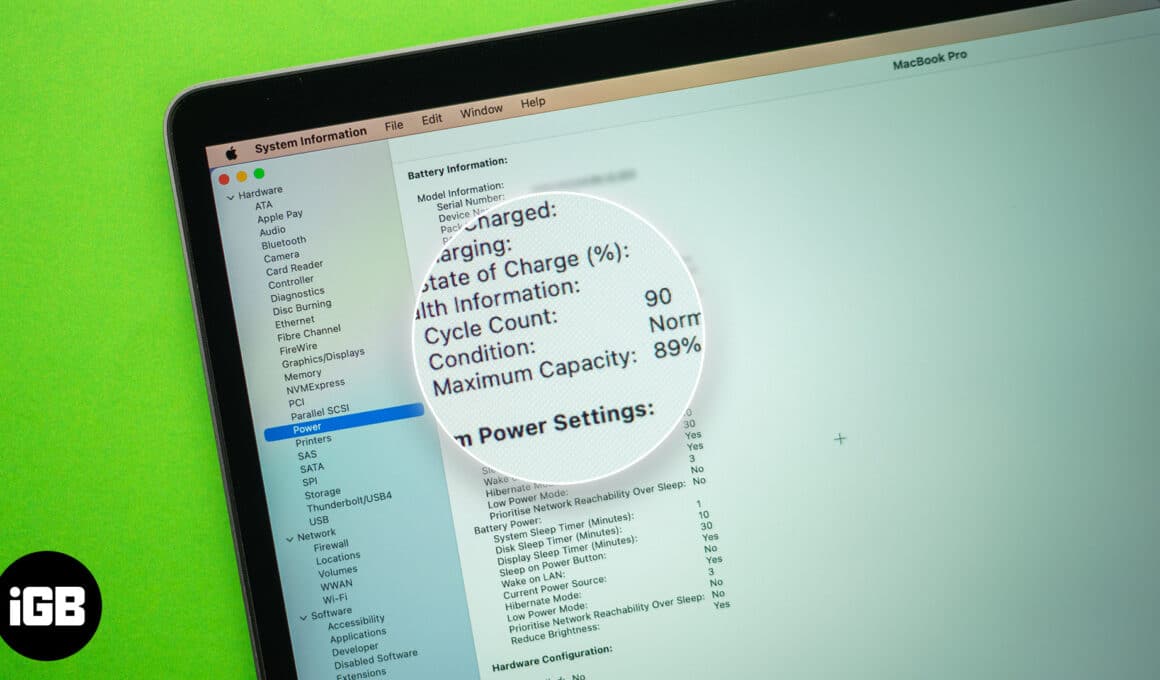Είτε είστε επαγγελματίας είτε φοιτητής, εάν χρησιμοποιείτε το Safari στο Mac σας, θα βρεθείτε με δεκάδες ανοιχτές καρτέλες Safari κάποια στιγμή. Παρόλο που μπορεί να έχετε ανοίξει αυτές τις καρτέλες για σκοπούς πολλαπλών εργασιών στην αρχή, πάρα πολλές ανοιχτές καρτέλες μπορεί να σας κατακλύσουν.
Ναι, μπορείτε να κλείσετε κάθε καρτέλα ξεχωριστά, αλλά η διαδικασία μπορεί να διαρκέσει αρκετά λεπτά εάν ο αριθμός είναι μεγάλος. Θα πρέπει να ακολουθήσετε την πρακτική του κλεισίματος όλων των ανοιχτών καρτελών του Safari εκτός από αυτήν στην οποία εργάζεστε. Συνεχίστε να διαβάζετε για να μάθετε πώς να κλείσετε όλες τις καρτέλες του Safari εκτός από την τρέχουσα στο Mac.
Γιατί μπορεί να θέλετε να κλείσετε όλες τις καρτέλες εκτός από την τρέχουσα;
Πριν δούμε πώς να κλείσετε όλες τις ανοιχτές καρτέλες εκτός από την τρέχουσα, ας ρίξουμε μια ματιά στους πιθανούς λόγους για τους οποίους μπορεί να θέλετε να το κάνετε αυτό:
- Ενισχύστε την απόδοση: Ενώ το Mac είναι ένα ισχυρό μηχάνημα, η διατήρηση πολλών ανοιχτών καρτελών του Safari μπορεί να καταναλώσει πόρους του συστήματος όπως η RAM και η ισχύς της CPU, μειώνοντας την απόδοση του Mac σας. Κλείνοντας τις περιττές καρτέλες του Safari, μπορείτε να ελευθερώσετε τους πόρους του συστήματος και, με τη σειρά του, να επιταχύνετε το αργό Mac σας.
- Μειώστε την ακαταστασία: Οι υπερβολικά πολλές ανοιχτές καρτέλες σημαίνουν έναν ακατάστατο χώρο εργασίας, γεγονός που καθιστά δύσκολο για εσάς να εστιάσετε στην εργασία που έχετε. Το κλείσιμο των περιττών καρτελών Safari θα σας δώσει έναν καθαρότερο χώρο εργασίας, βελτιώνοντας την εστίασή σας.
- Εξοικονόμηση μπαταρίας: Ενώ το Mac είναι γνωστό για την εξαιρετική διάρκεια ζωής της μπαταρίας του, δεν είναι συνετό να επιβαρύνετε περιττό την μπαταρία κρατώντας ανοιχτές τις καρτέλες που εκτελούν διαδικασίες που απαιτούν μεγάλους πόρους. Μπορείτε να το αποφύγετε κλείνοντας απλώς τις αχρησιμοποίητες καρτέλες.
4 τρόποι για να κλείσετε όλες τις ανοιχτές καρτέλες του Safari εκτός από την τρέχουσα στο Mac
Από την απλή χρήση του ποντικιού ή της επιφάνειας αφής έως τη χρήση του πλήκτρου Επιλογών έως τη χρήση της γραμμής μενού, υπάρχουν πολλοί τρόποι για να κλείσετε γρήγορα όλες τις ανοιχτές καρτέλες του Safaris εκτός από την τρέχουσα.
Χρησιμοποιώντας τη μέθοδο Control-click ή δεξί κλικ
- Ανοίξτε το παράθυρο του Safari με πολλές ανοιχτές καρτέλες.
- Τώρα, κατευθυνθείτε στην καρτέλα που θέλετε να κρατήσετε ανοιχτή.
- Στη συνέχεια, κάντε δεξί κλικ ή Control-κλικ στην κεφαλίδα της καρτέλας χρησιμοποιώντας το ποντίκι ή την επιφάνεια αφής.
- Τέλος, επιλέξτε την επιλογή Κλείσιμο άλλων καρτελών από το αναπτυσσόμενο μενού.
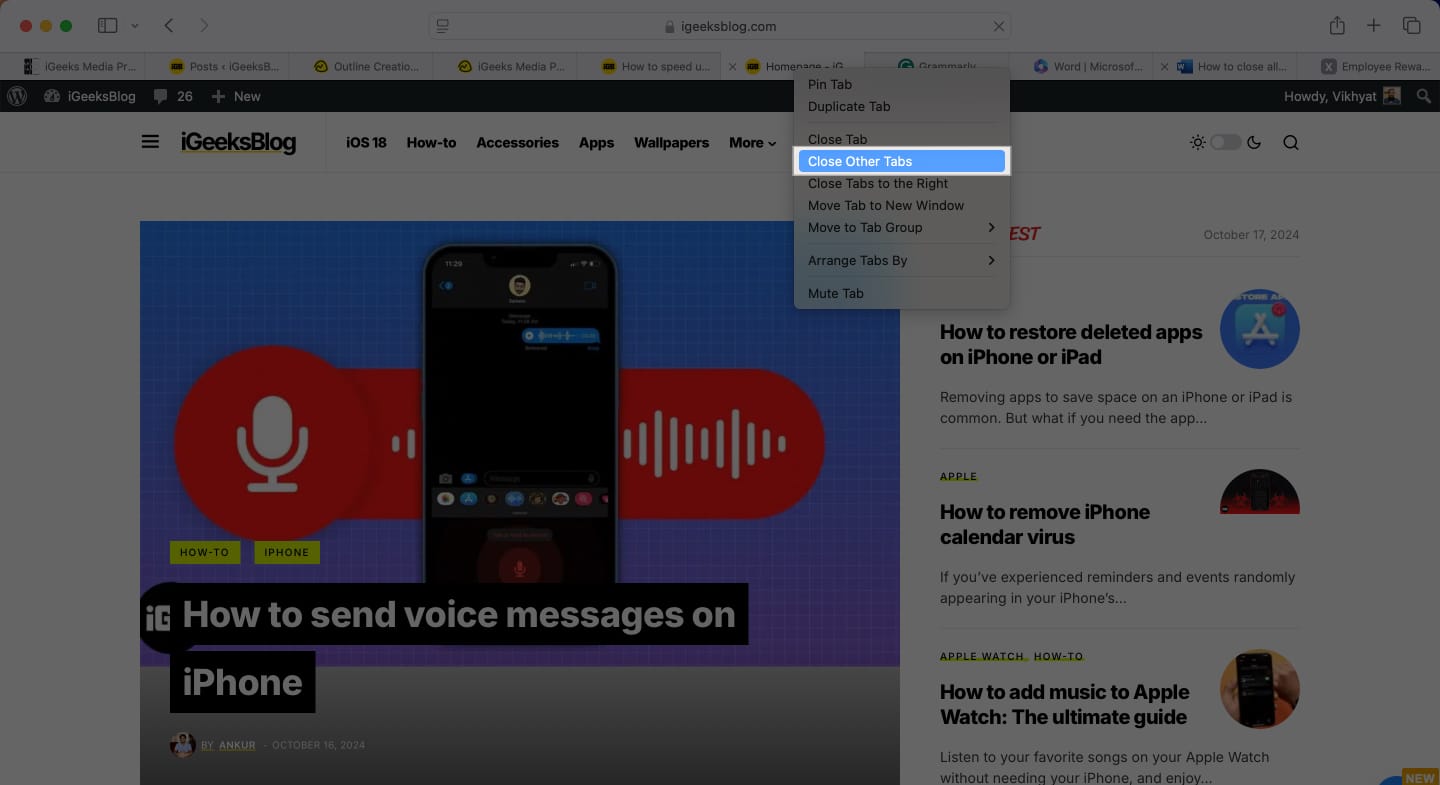
Μόλις τελειώσετε, όλες οι υπόλοιπες ανοιχτές καρτέλες εκτός από αυτήν που εργάζεστε αυτήν τη στιγμή θα κλείσουν.
- Εναλλακτικά, μπορείτε επίσης να επιλέξετε την επιλογή Κλείσιμο καρτελών προς τα δεξιά/αριστερά και όλες οι ανοιχτές καρτέλες του Safari στα δεξιά/αριστερά της τρέχουσας θα κλείσουν.

Αυτός είναι ένας άλλος γρήγορος τρόπος για να κλείσετε περιττές ανοιχτές καρτέλες στο Safari. Ωστόσο, η επιλογή να παραμείνει ανοιχτή η τρέχουσα καρτέλα είναι κρυμμένη σε κοινή θέα. Δείτε πώς μπορείτε να το αποκαλύψετε και να το χρησιμοποιήσετε:
- Με ανοιχτή την καρτέλα Safari που προτιμάτε, κάντε κλικ στο κουμπί Αρχείο στην επάνω γραμμή μενού και θα δείτε μια επιλογή Κλείσιμο καρτέλας στο αναπτυσσόμενο μενού.
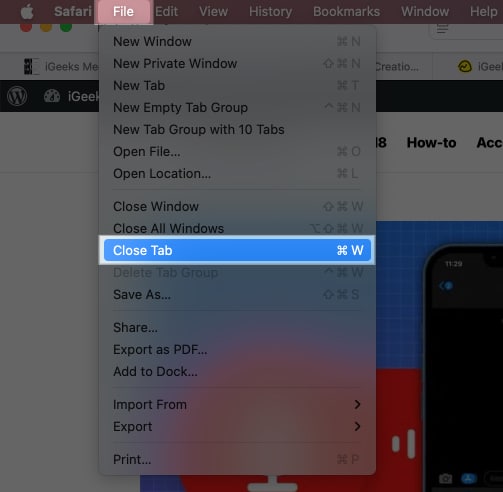
- Τώρα, πατήστε και κρατήστε πατημένο το πλήκτρο Επιλογής και η επιλογή Κλείσιμο καρτέλας θα αλλάξει σε Κλείσιμο άλλων καρτελών.
- Κρατήστε πατημένο το πλήκτρο Επιλογή και κάντε κλικ στην επιλογή Κλείσιμο άλλων καρτελών.
Αυτή είναι μακράν η πιο γρήγορη μέθοδος για να κλείσετε τις καρτέλες που δεν χρειάζεστε στο Safari. Ενώ το κουμπί κλεισίματος στην κεφαλίδα της καρτέλας συνήθως κλείνει την επιλεγμένη καρτέλα, ο συνδυασμός του πλήκτρου Επιλογή και του κουμπιού κλεισίματος κλείνει όλες τις άλλες καρτέλες εκτός από μία. Δείτε πώς:
- Τοποθετήστε τον δείκτη στο κουμπί κλεισίματος (με το εικονίδιο X) της καρτέλας που θέλετε να κρατήσετε ανοιχτή.
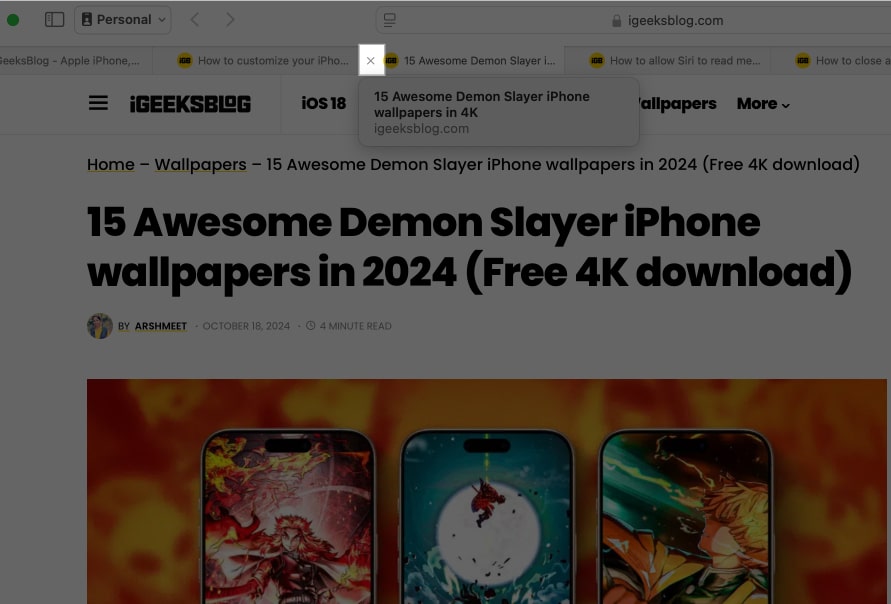
- Πατήστε παρατεταμένα το πλήκτρο Option και κάντε κλικ στο κουμπί X.
Χρήση συντόμευσης πληκτρολογίου
Ένα Mac έχει να κάνει με τις προσεγμένες χειρονομίες και τις συντομεύσεις πληκτρολογίου που μπορούν να κάνουν σχεδόν τα πάντα, συμπεριλαμβανομένου του σκοτώματος περιττών ανοιχτών καρτελών στο Safari. Έτσι μοιάζει το κλείσιμο όλων εκτός από την τρέχουσα καρτέλα με τη συντόμευση πληκτρολογίου”
- Βεβαιωθείτε ότι βρίσκεστε στην καρτέλα που θέλετε να κρατήσετε ανοιχτή.
- Τώρα, πατήστε το πλήκτρο Option+Command (⌘)+W ταυτόχρονα και όλες οι άλλες ανοιχτές καρτέλες του Safari θα κλείσουν.
Λιγότερη ακαταστασία, περισσότερη εστίαση…
Έτσι είναι εύκολο να κλείσετε όλες τις καρτέλες του Safari εκτός από την τρέχουσα σε Mac. Να είστε βέβαιοι ότι καμία από τις μεθόδους που αναφέραμε λεπτομερώς δεν κλείνει τις καρφιτσωμένες καρτέλες σας, διασφαλίζοντας ότι οι σημαντικές καρτέλες σας παραμένουν ανοιχτές ό,τι κι αν γίνει. Επιπλέον, μπορείτε να χρησιμοποιήσετε τις Ομάδες καρτελών για να οργανώσετε τις καρτέλες σας σε διαφορετικές καρτέλες ή να ρυθμίσετε το Safari να κλείνει αυτόματα όλες τις καρτέλες που εκτελούνται όταν τερματίζετε το Safari για να ελευθερώσετε μνήμη στο Mac σας.
Εάν εξακολουθείτε να έχετε κάποιες αμφιβολίες ή απορίες, σχολιάστε τις παρακάτω και θα σας απαντήσουμε ευχαρίστως.
Διαβάστε επίσης:
- Πώς να εγκαταστήσετε το Homebrew σε Mac (macOS M1/M2/ M3)
- Πώς να ενημερώσετε το Safari σε Mac για καλύτερη απόδοση και ασφάλεια
- Χρησιμοποιήστε τα Highlights του Safari στο macOS Sequoia